Oprava: Disk Google zostáva v režime offline v systéme Android

Ak je Disk Google stále offline, nezabudnite vymazať vyrovnávaciu pamäť a údaje z aplikácie, preinštalujte aplikáciu alebo skúste prístup cez web.
Používanie možnosti Rodinného zdieľania od spoločnosti Apple je skvelý spôsob zdieľania aplikácií, odberov a médií s rodinou (a priateľmi, buďme úprimní). Ale akokoľvek je služba pohodlná, problémy sú stále možné. Napríklad pri pokuse o otvorenie aplikácie zdieľanej s vašou rodinnou skupinou vás môže privítať chybová správa „Táto aplikácia už s vami nie je zdieľaná“ .
V tomto článku sa pokúsime problém vyriešiť. Ak teda nemáte prístup k aplikáciám zdieľaným s vašou rodinnou skupinou, skontrolujte niektoré z riešení uvedených nižšie.
Obsah:
Ako sa vysporiadať s chybou „Táto aplikácia už s vami nie je zdieľaná“.
Používatelia, ktorí sa s týmto problémom už stretli, súhlasia s tým, že najbežnejšími riešeniami sú stiahnutie problematickej aplikácie alebo opätovné pridanie všetkých členov vašej rodiny do rodinnej skupiny . Zameriame sa tu na tieto dve riešenia, ale poskytnem vám aj niekoľko ďalších riešení, aby ste pri riešení tohto problému mali viac možností.
1. Stiahnite si aplikáciu
Zdá sa, že riešením, ktoré pomohlo väčšine ľudí, je stiahnutie problematickej aplikácie. Z nejakého dôvodu sa problém vyrieši odstránením aplikácie, ku ktorej nemáte prístup, a následným vrátením späť. Nie som si istý dôvodom, ale zdá sa, že väčšina ľudí z fór súhlasí s týmto riešením.
Takže, to je presne prvá vec, ktorú tu vyskúšame. Tu je postup, ako stiahnuť aplikáciu v systéme iOS :
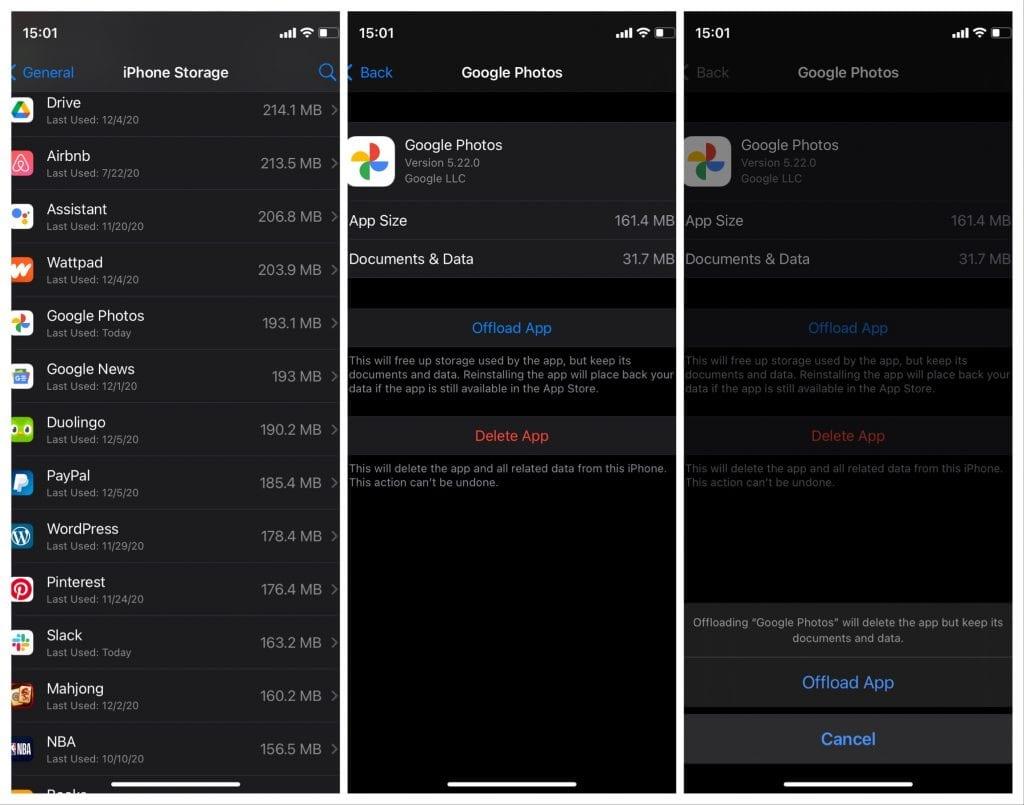
Po stiahnutí aplikácie sa vráťte na jej stránku Nastavenia a klepnite na Preinštalovať aplikáciu . To prinesie aplikáciu do pôvodného stavu a dúfajme, že vyriešite váš problém. Ak nie, prejdite na iné riešenie.
2. Preinštalujte aplikáciu
V prípade, že stiahnutie aplikácie nepomohlo, môžete skúsiť radikálnejšie riešenie. A to je úplné preinštalovanie aplikácie. Stačí prejsť do časti Nastavenia > Všeobecné > Úložisko iPhone , nájsť aplikáciu, ktorú chcete odinštalovať, a odstrániť ju. Majte na pamäti, že sa to líši od vykladania, pretože aplikácia spolu so všetkými jej údajmi bude z vášho iPhone úplne odstránená. Takže keď si nainštalujete aplikáciu, budete musieť nastaviť všetko od začiatku.
Teraz už len prejdite do App Store a stiahnite si aplikáciu znova. Ak k nemu máte prístup, môžete ísť. Ak sa vám však stále zobrazuje správa „Táto aplikácia už s vami nie je zdieľaná“, prejdite na iné riešenie.
3. Aktualizujte iOS
Interné chyby iOS môžu spôsobiť najrôznejšie problémy. Nikdy neviete, čo môže narušiť ďalšia aktualizácia. Takže určitá verzia systému iOS môže obsahovať chybu, ktorá narúša funkciu Rodinného zdieľania a bráni vám v prístupe k zdieľaným aplikáciám. Bohužiaľ, nemôžem vedieť, kedy budete čítať tento článok, takže nemôžem povedať, či je skutočne vinníkom chybná aktualizácia systému iOS.
Ak však aktualizácia skutočne obsahuje chybu, Apple na to pravdepodobne skôr či neskôr príde. Hneď ako sa vývojári dozvedia o probléme, mali by opravu vydať v niektorých budúcich aktualizáciách. Preto je dôležité pravidelne kontrolovať dostupnosť nových aktualizácií iOS.
Ak chcete skontrolovať novú aktualizáciu systému iOS, prejdite do časti Nastavenia > Všeobecné > Aktualizácia softvéru . Nainštalujte novú aktualizáciu, ak je k dispozícii, a zistite, či problém pretrváva.
4. Aktualizujte aplikáciu
Rovnako ako je dôležité udržiavať aktuálny celý operačný systém, je dôležité urobiť to isté pre vaše aplikácie. Pretože ktovie, možno aktuálna verzia aplikácie, ktorú sa pokúšate otvoriť, obsahuje chybu, ktorá narúša rodinné zdieľanie.
Ak sa v kóde aplikácie skutočne nachádza chyba, ktorá bráni členom rodiny v prístupe k nej, vývojári pravdepodobne problém rýchlo vyriešia a pri ďalšej aktualizácii vydajú opravu. Ak chcete aktualizovať svoje aplikácie, prejdite do obchodu App Store a vyhľadajte aplikáciu, ktorú chcete aktualizovať. Ak je k dispozícii nová aktualizácia, nainštalujte ju a zistite, ako sa aplikácia správa potom.
5. Skontrolujte, či je aplikácia stále kompatibilná s rodinným zdieľaním
Aby bola aplikácia k dispozícii na zdieľanie s vašou rodinnou skupinou, musí byť kompatibilná s Rodinným zdieľaním. Ak chcete skontrolovať, či je aplikácia kompatibilná so zdieľaním rodiny, prejdite do obchodu App Store, nájdite aplikáciu, ku ktorej chcete získať prístup, a prejdite nadol na jej stránku obchodu. Ak je aplikácia kompatibilná s Rodinným zdieľaním, zobrazí sa odznak, ktorý to potvrdzuje. Ak však aplikácia nie je kompatibilná s Rodinným zdieľaním, nič sa nezobrazí.
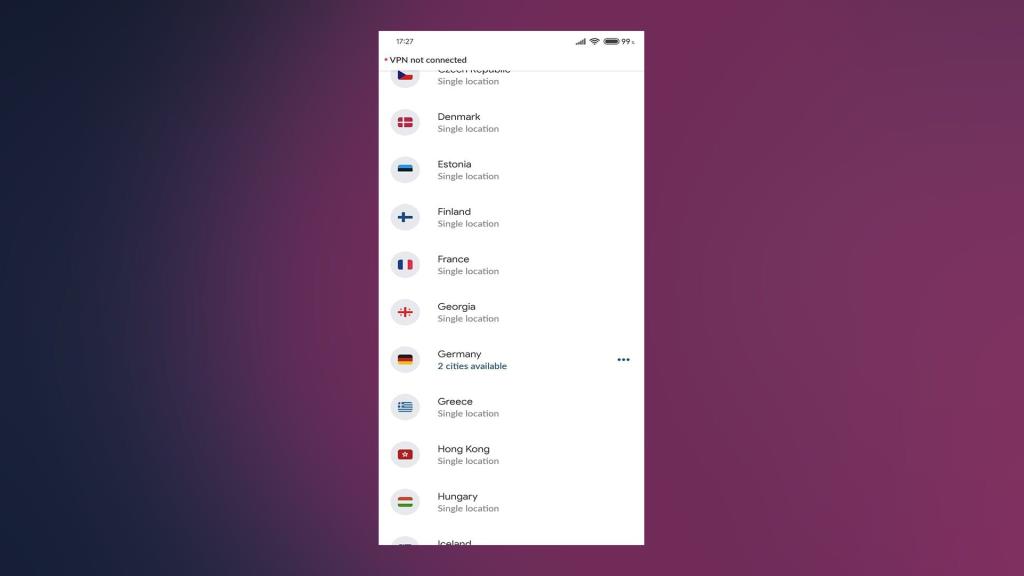
Ak zistíte, že aplikácia nie je kompatibilná s Rodinným zdieľaním, existujú dva možné scenáre. Buď to nebolo kompatibilné s Rodinným zdieľaním, alebo vývojár jednoducho odstránil jeho kompatibilitu so službou. Teraz je to druhé veľmi nepravdepodobné, pretože nevidím opodstatnený dôvod, aby vývojár zrušil kompatibilitu Rodinného zdieľania zo svojej aplikácie. Vývoj a distribúcia aplikácií je však komplikovaná záležitosť, takže nikdy neviete. Najlepšie je skontrolovať pre každý prípad.
6. Odstráňte a pridajte členov svojej rodiny
Ďalším riešením, ktoré zrejme vyriešilo problém pre niektorých ľudí na fórach, je opätovné pridanie všetkých členov rodiny do rodinnej skupiny. Takže jednoducho prejdite do svojej rodinnej skupiny, odstráňte všetkých členov rodiny a potom sa vráťte a znova ich pridajte. Nie som si istý, prečo to rieši problém s prístupom k zdieľaným aplikáciám, ale zjavne áno.
Najprv tu je postup, ako odstrániť všetkých členov rodiny z rodinnej skupiny:
Teraz znova pridajte všetkých členov svojej rodiny do skupiny. Postup:
To je asi tak všetko. Ak by sa fóram dalo veriť, mali by ste mať teraz prístup k zdieľaným aplikáciám a chybové hlásenie „Táto aplikácia už s vami nie je zdieľaná“ by mala zmiznúť.
Ak máte nejaké pripomienky, otázky alebo návrhy, pokojne ich napíšte dole do komentárov.
ČÍTAJ VIAC:
Ak je Disk Google stále offline, nezabudnite vymazať vyrovnávaciu pamäť a údaje z aplikácie, preinštalujte aplikáciu alebo skúste prístup cez web.
Máte problém s miznutím správ na vašom iPhone? Pozrite si tento článok a zistite, čo sa deje. Riešenia a tipy na obnovenie správ.
V prípade, že Čas pred obrazovkou na vašom iPhone nefunguje, reštartujte zariadenie, vypnite a znova zapnite Čas pred obrazovkou, alebo obnovte všetky nastavenia.
Zjistěte, jak efektivně zkontrolovat využití paměti RAM v systému Android 12 pomocí vestavěných nástrojů, možností vývojáře nebo aplikací třetích stran.
Ak chcete vypnúť upozornenia Asistenta Google, môžete to jednoducho urobiť v nastaveniach Asistenta alebo systému. Tu sa dozviete ako.
Ak nemôžete na svojom iPhone nastaviť živú tapetu, skontrolujte režim nízkej spotreby, Redukciu pohybu, a funkciu 3D Touch.
Ak chcete vypnúť zvuky Facebooku v systéme Android alebo iOS, prejdite do časti Nastavenia > Médiá a kontakty alebo Nastavenia > Zvuky.
Riešenia pre odstránené fotografie vo Fotkách Google, ktoré sa neustále vracajú na zariadeniach Android a iOS.
Odstránenie zvuku z videa v systéme Android je možné pomocou rôznych aplikácií vrátane Galérie, Fotiek Google a mnohých iných aplikácií na úpravu videa.
Chcete-li na iPhonu vypnout anonymní režim v prohlížečích Safari a Chrome, postupujte podle našich jednoduchých kroků a zajistěte si bezpečné procházení.








